📱
iOS,ショートカット『タスクマネージャー』はこちら
Mac,iPhone,AppleWatchユーザー向けに簡単にタスク管理を追加、開始、完了ができるショートカットアプリを作成しました!
このページではその導入手順を解説いたします!
Notion APIの設定・利用するにあたって、下記の条件はクリアする必要があります。
-Notionのアカウントを作成し、ご自身のワークスペースが存在するワークスペースオーナー(管理者)権限を持つ
-ご自身がオーナー権限(管理者権限)をお持ちではない場合、これから解説するAPIの設定を進めることができませんので、ご注意ください。
〜下準備編
① NotionのデータベースIDを取得します。
- こちらのフルページDBを開きます
- 下記の手順でデータベースIDを取得する
URL は https://www.notion.so/[ドメイン名]/[DATABASE ID(32桁の文字列)]?v=[VIEW ID]
という形式になっています。?v=の手前の文字列が DATABASE ID になっているので、その部分のみを取得してください。
コピーした文字列は後ほど使うため、下記のスペースに貼っておきましょう。
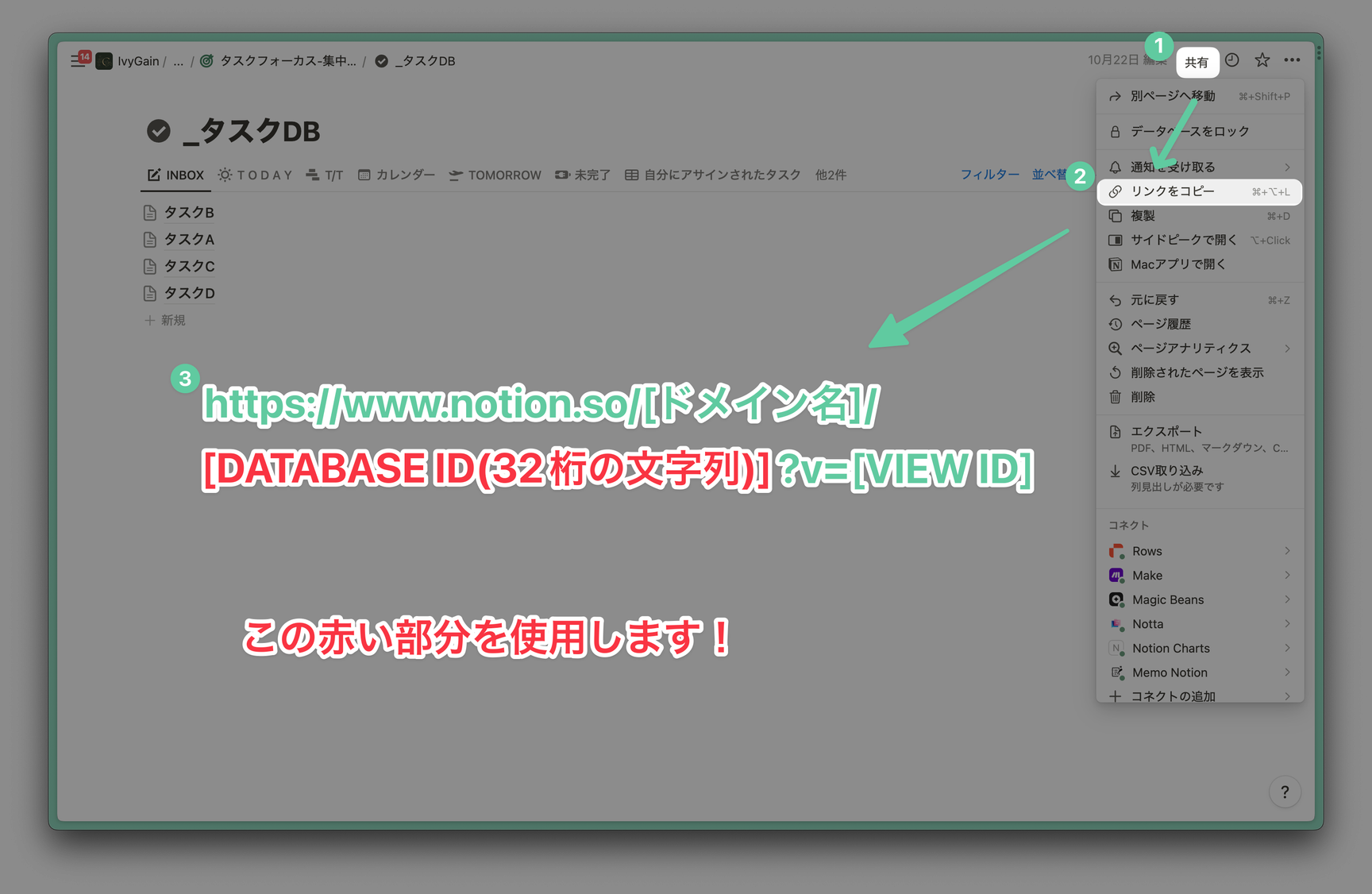
コピーしたテキストは下記にコピーしておいてください!
②NotionAPIトークンを取得する
「私のインテグレーションにアクセス
ご自身が管理者(オーナー)であるワークスペースにて、「私のインテグレーション」ページにアクセスします。
「私のインテグレーション」ページのURL
⇒ https://www.notion.so/my-integrations
コピーしたテキストは下記にコピーしておいてください!
使い方
ホーム画面への追加方法
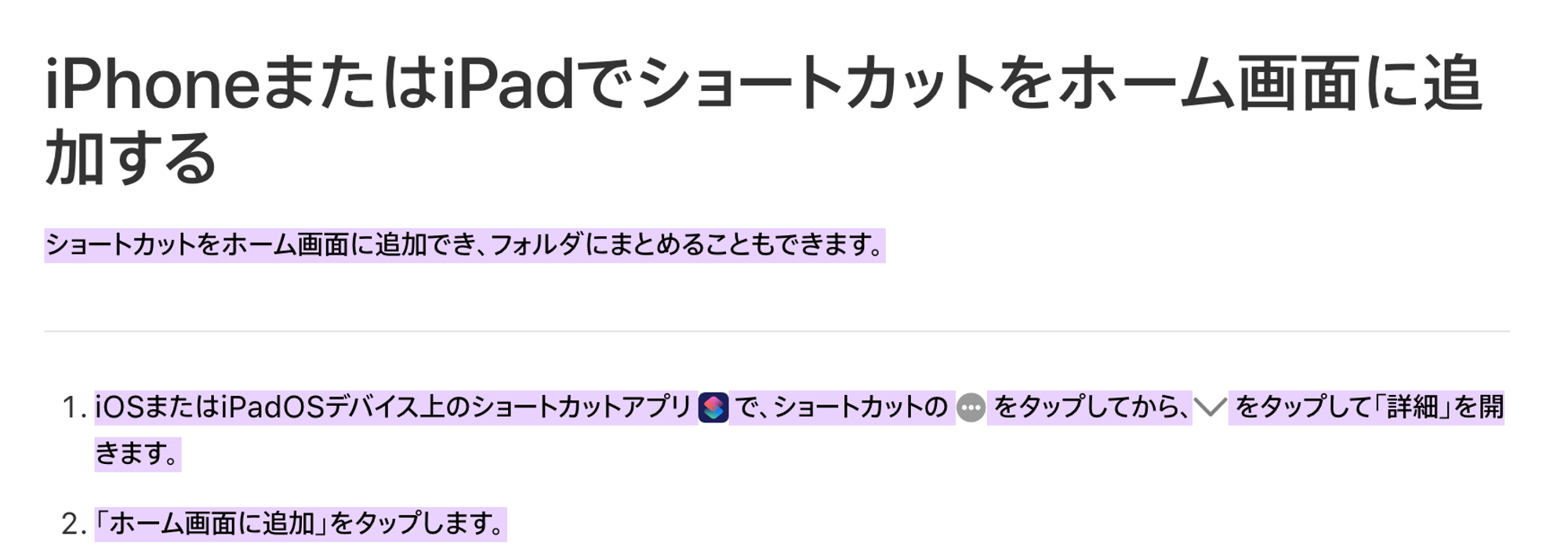
このショートカットを起動すると・・・
タスク登録[タスクの追加]
【iPhoneでの操作】
タスク名を入力
(AppleWatchでは音声入力になります)
↓↓↓
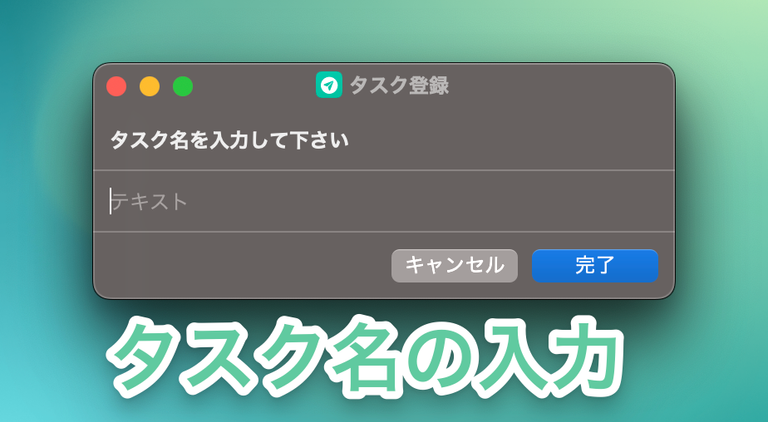
登録方法を選択
- 今から開始する
進行中のタスクとしてタスクが新規作成されます。
- 今日のToDoに登録
本日の日付の入ったタスクが新規作成されます。
- INBOXに登録
日付も無しのタスクとしてINBOXに新規作成されます。
この3パターンからアクションを選択できます
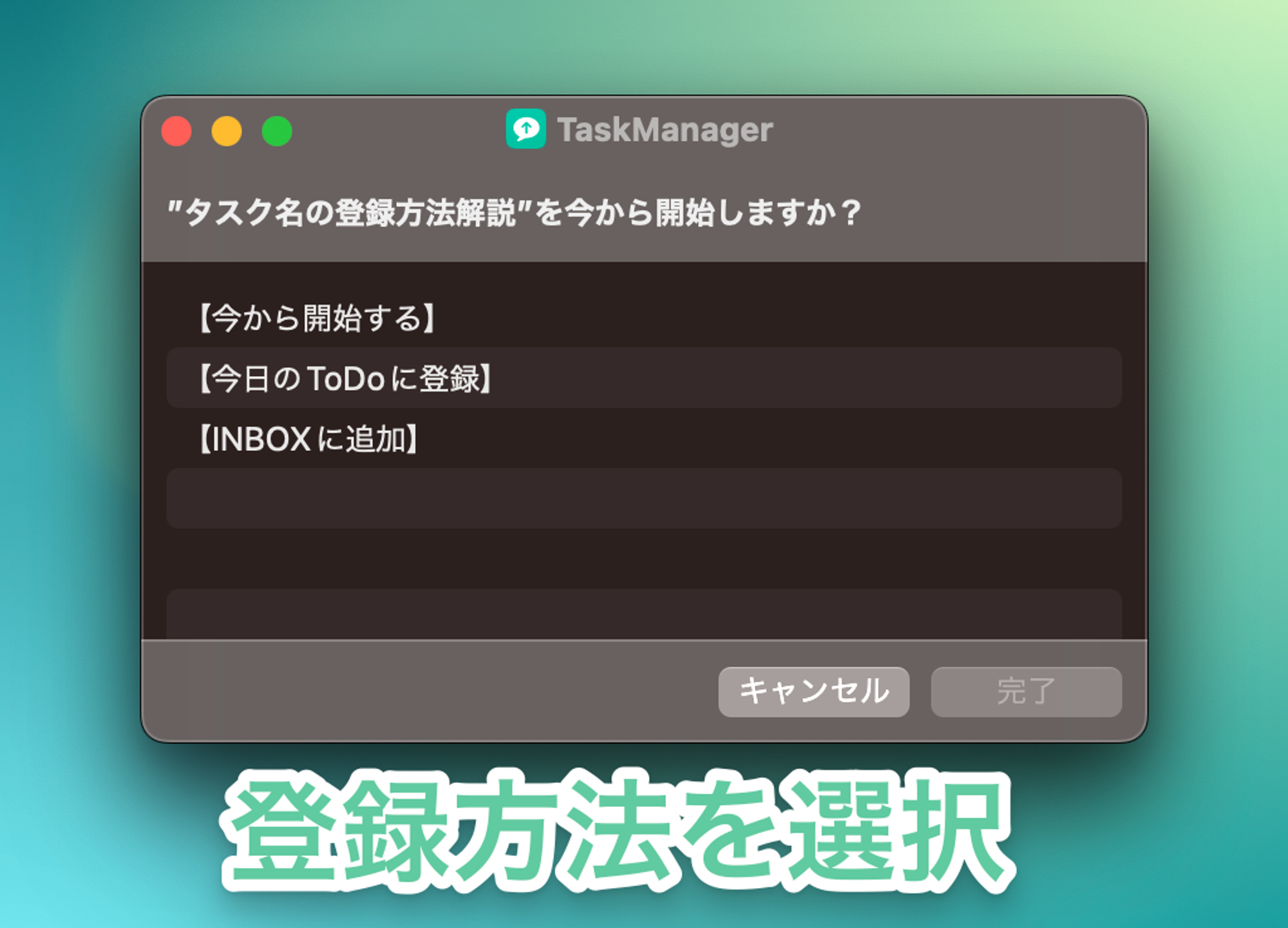
タスクマネージャ[タスクの開始・完了]
【iPhoneでの動作】
○今日のタスク一覧からスタートするタスクを選択、タスクを開始できます。
↓↓↓
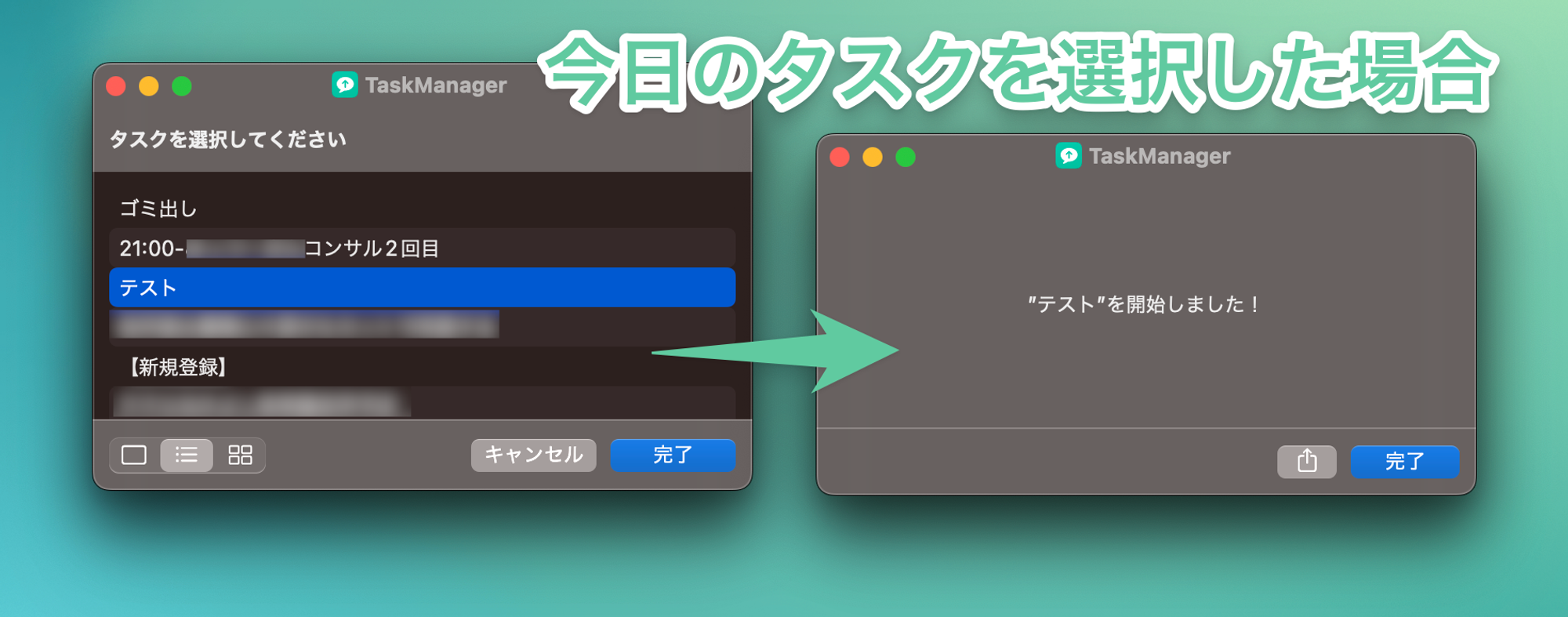
○タスクの進行中だった場合はそのタスクを完了にします。
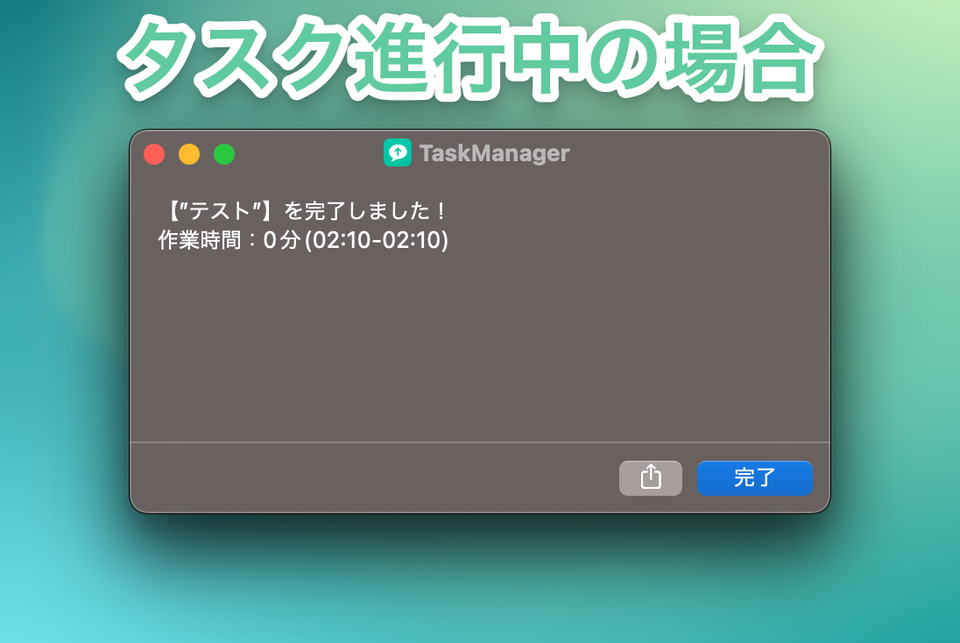
参考・引用)このショートカット機能はkobさんの作成したショートカットを応用・個人的に使いやすいようにパワーアップさせたものです! hkobさん、ありがとうございます!

